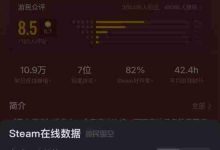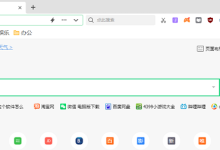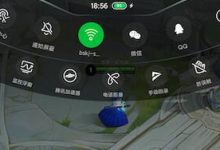可通过任务管理器、第三方软件或鲁大师实时监控显卡温度。首先,按Ctrl+Shift+Esc打开任务管理器,点击“性能”选项卡,选择“GPU”,在右侧滚动查看“GPU温度”读数;其次,使用HWMonitor、Core Temp或MSI Afterburner等第三方工具,安装后运行软件,查找GPU温度条目,可查看显存温度、风扇转速等详细信息,并设置桌面叠加实时监控;最后,使用鲁大师,打开软件后进入“温度监测”或“硬件检测”模块,查看显卡温度数值,支持高温报警和节能降温功能,操作简便。

如果您想实时了解电脑显卡的工作状态,但不确定如何获取温度数据,可以通过系统自带工具或第三方软件来实现监控。显卡温度过高可能影响性能和硬件寿命,及时查看有助于预防问题。
本文运行环境:Dell XPS 13,Windows 11
一、使用任务管理器查看GPU温度
Windows 11内置的任务管理器可以显示GPU的实时温度信息,无需安装额外软件,适合快速查看当前显卡负载和散热情况。
1、按下键盘上的Ctrl + Shift + Esc组合键,直接打开任务管理器。
2、点击顶部菜单中的“性能”选项卡。
3、在左侧硬件列表中找到并点击“GPU”选项。
4、在右侧详细信息区域,向下滚动即可看到当前GPU的温度读数,通常标注为“温度”或“GPU温度”。
二、通过第三方监控软件查看
部分第三方软件提供更详细的GPU监控功能,包括历史温度曲线、多传感器数据以及报警设置,适用于需要长期监控或超频使用的用户。
1、下载并安装HWMonitor,该软件支持多种硬件厂商的传感器读取。
2、运行软件后,在主界面查找与GPU相关的温度条目,如“GPU Temperature”或品牌型号名称对应的温度值。
3、可同时查看显存温度、风扇转速及核心使用率等附加信息。
1、安装Core Temp或MSI Afterburner,这两款软件也支持GPU温度监测。
2、启动程序后,在主面板或设置中启用GPU监控模块。
3、可根据需要设置桌面叠加显示,实现在游戏或全屏应用中实时查看温度。
三、利用鲁大师进行硬件温度检测
鲁大师是一款中文界面的综合性硬件检测工具,能够一键扫描并展示CPU、GPU、硬盘等关键部件的温度状态,操作简单直观。
1、打开已安装的鲁大师软件主界面。
2、点击功能区中的“温度监测”或“硬件检测”模块。
3、在结果页面中查看“显卡温度”实时数值,并可设置高温报警阈值。
4、点击“节能降温”功能可优化系统设置以降低整体发热。

 路由网
路由网